Mit dem Modul „Lagerverwaltung“ kann man den Warentransfer innerhalb Deines Unternehmens buchen. In der folgenden Anleitung zeigen wir Dir, wie Du die Ware von einem Lager zu einem anderen Lager transportierst.
Einen Warentransfer erstellen #
Starte im Menüpunkt Warenwirtschaft und gehe auf Lagerverwaltung – Waren Transfer. Dann wähle aus, von welchem Lager Du die Waren transportierst. Als nächstes – nach welchem Lager werden die Waren transportiert?
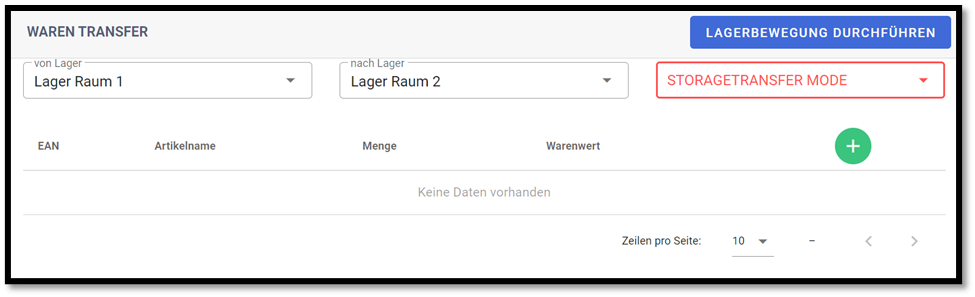
Das neue Lager kannst Du unter Warenwirtschaft – Lagerverwaltung – Lagerübersicht hinterlegen. Dort klicke einfach auf +ERSTELLEN.
Direkter Transfer vs. Manueller Transfer #
Als nächster Schritt wählt man die Art des Warentransfers aus. Man unterscheidet zwischen dem direkten und dem manuellen Transfer.
Direkter Transfer: Es wird von A nach B verschoben. Beim Klicken auf das PLUS-Icon kannst Du unterschiedliche Produkte für den Transfer auswählen. Nachdem Du die EAN Nummer, den Artikelnamen und die Menge eingegeben hast, klicke auf das Diskette-Icon, um diese Informationen zu speichern.

Dann klicke auf LAGERBEWEGUNG DURCHFÜHREN. Der Transfer wird sofort erledigt.
Manueller Transfer: Nach dem Klicken auf den Button LAGERBEWEGUNG DURCHFÜHREN passiert die Übergabe nicht automatisch. Die Informationen über den manuellen Transfer werden nur gespeichert. Du findest sie, wenn Du auf Warenwirtschaft – Lagerverwaltung – Wareneingang gehst.

Auf dem Bildschirm wird angezeigt, dass die Waren noch nicht übergeben wurden. Um diesen Transfer zu bestätigen, klicke auf das blaue Auge.
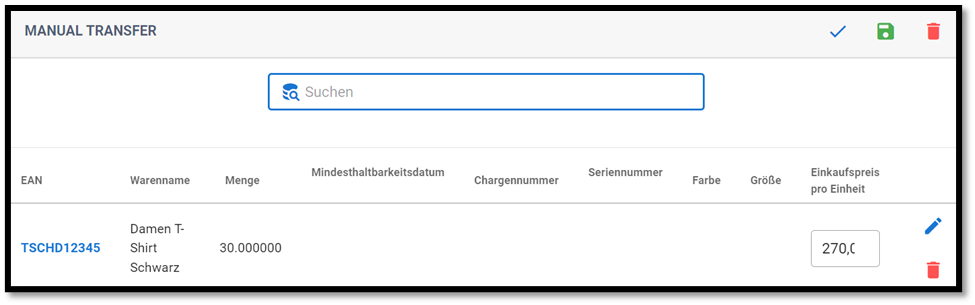
Prüfe zuerst die Informationen. Beim Klicken auf das Icon mit der grünen Diskette speicherst Du die neuen Daten. Oben rechts findest Du das blaue Häkchen mit dem Namen „Commit/Lock“.
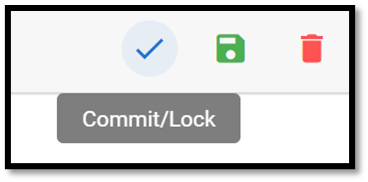
Beim Klicken auf dieses Icon werden die Waren erfolgreich transportiert.
